Video Tutorial Cara Mengatur Pencatatan Aset Dijual
Panduan Tertulis Cara Mengatur Pencatatan Aset Dijual
Penjualan Aset merupakan aktivitas pengalihan aset dari suatu entitas ke entitas lainnya. Sering kali ditemui perusahaan perlu melepas aset yang dimiliki untuk membeli aset yang baru. Ini mengarah pada penjualan aset bekas yang dapat menghasilkan keuntungan bagi perusahaan atau travel Anda. Anda dapat memproses pencatatan penjualan aset di dalam sistem pada Manajemen Keuangan.
Memproses Penjualan Aset
A. Pilih "Pengelolaan Aset" > Pilih "Daftar Aset"
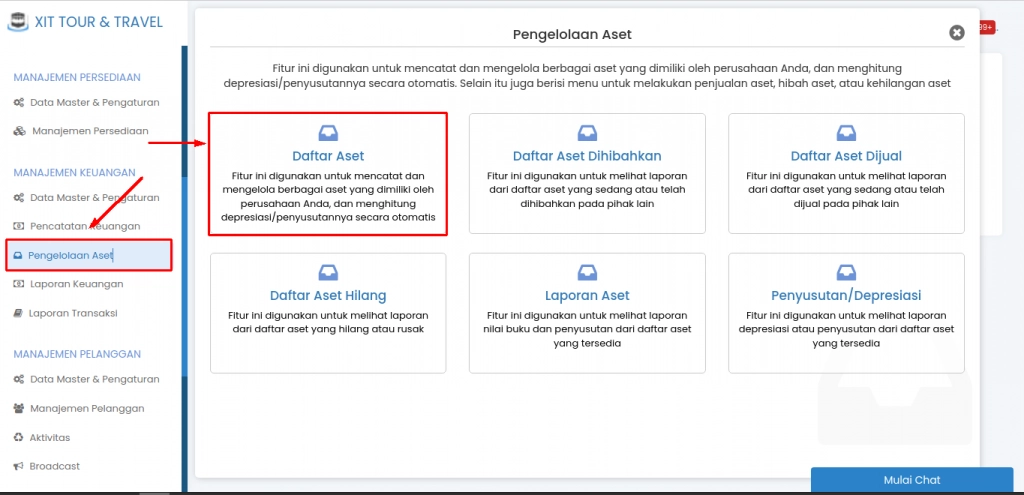 (Gambar : Menuju daftar aset)
(Gambar : Menuju daftar aset)
Maka akan muncul tampilan daftar aset sebagai berikut :
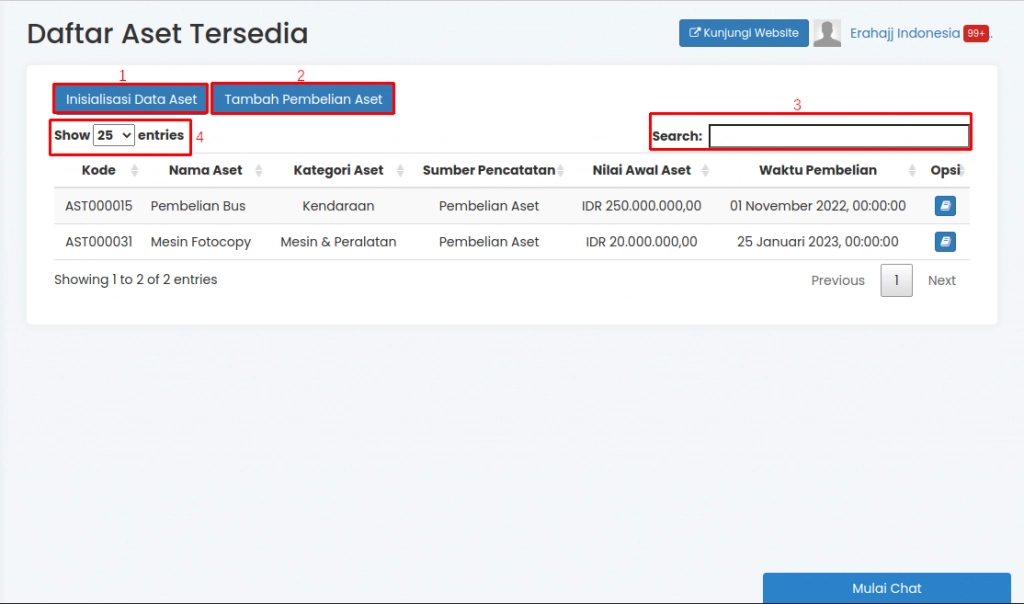 (Gambar : Daftar Aset)
(Gambar : Daftar Aset)
1. "Inisialisasi Aset". Berfungsi untuk menambahkan data inisialisasi aset
2. "Tambah Pembelian Aset". Berfungsi untuk menambahkan pembelian aset
3. "Show Entries". Berfungsi untuk menentukan jumlah data aset yang akan tampil pada tabel
4. "Search". Berfungsi untuk mencari data aset
B. Klik "Detail Aset"
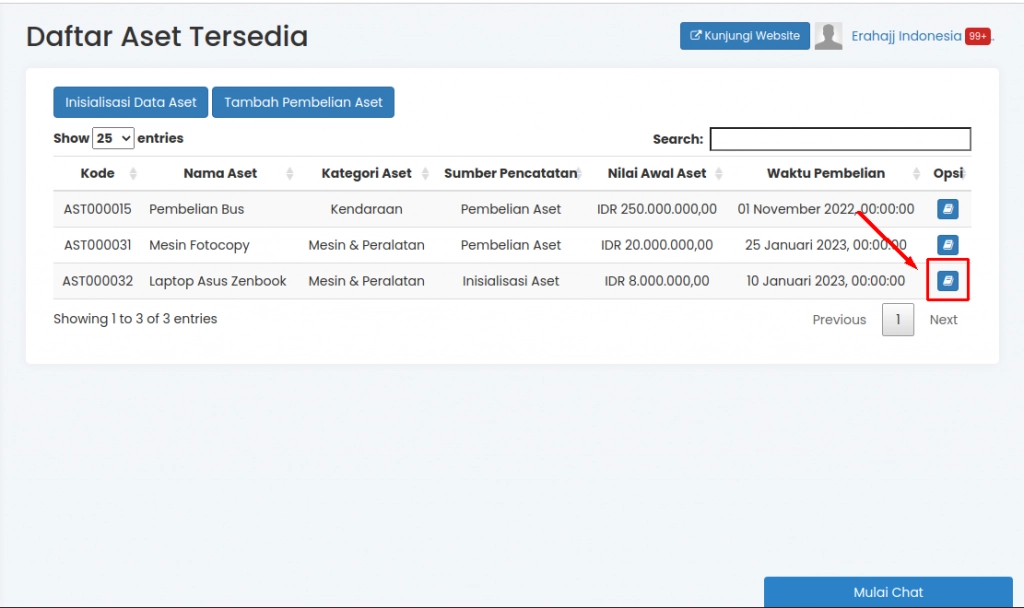 (Gambar : Menuju detail aset)
(Gambar : Menuju detail aset)
Maka akan muncul tampilan detail aset sebagai berikut :
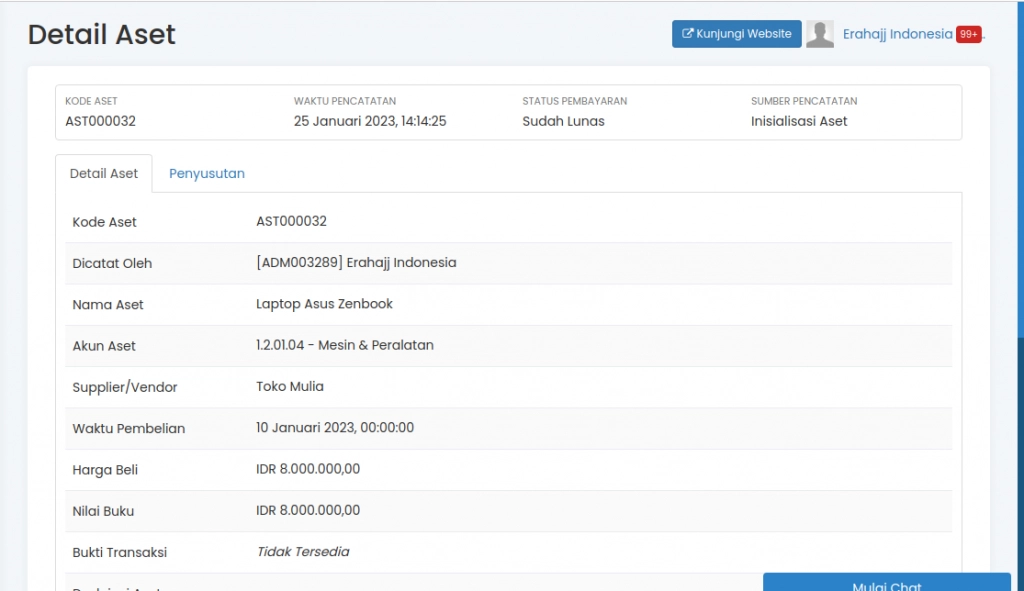 (Gambar : Detail aset)
(Gambar : Detail aset)
C. Klik "Proses Penjualan Aset"
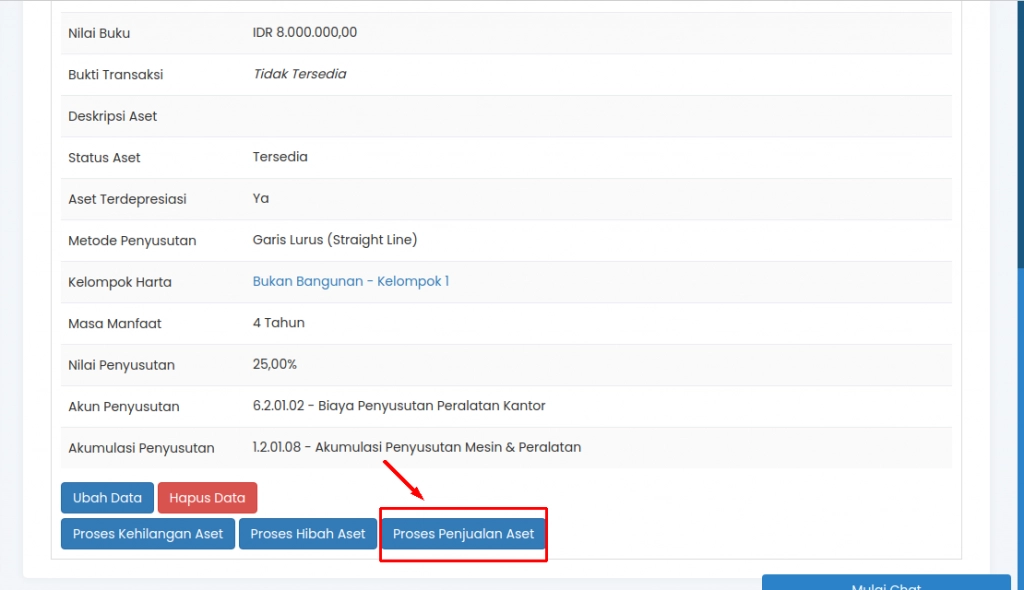 (Gambar : Menuju proses penjualan aset)
(Gambar : Menuju proses penjualan aset)
Maka akan muncul tampilan form "Proses Penjualan Aset" sebagai berikut :
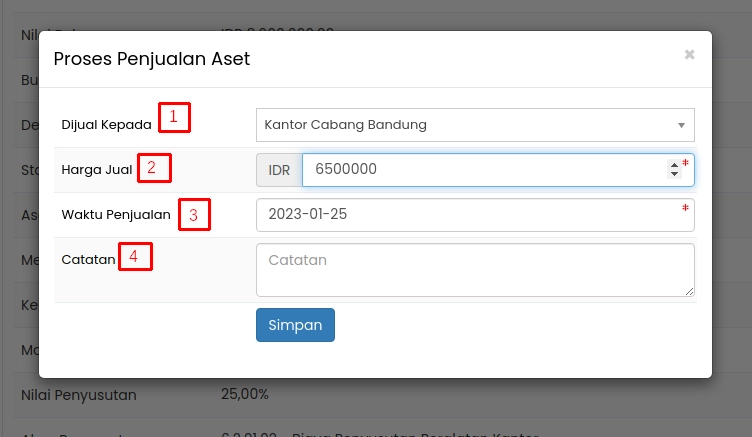 (Gambar : Form proses pencatatan penjualan aset)
(Gambar : Form proses pencatatan penjualan aset)
1. "Dijual Kepada". Pilih tujuan penjualan aset
2. "Harga Jual". Isikan harga jual aset
3. "Waktu Penjualan". Isikan waktu penjualan aset
4. "Catatan". Isikan catatan bila diperlukan
Bila data yang Anda masukkan sudah benar, klik "Simpan".
Memproses Pembayaran Penjualan Aset
Pilih Tab "Pembayaran Atas Penjualan" > Klik "Entri Pembayaran Atas Penjualan Aset"
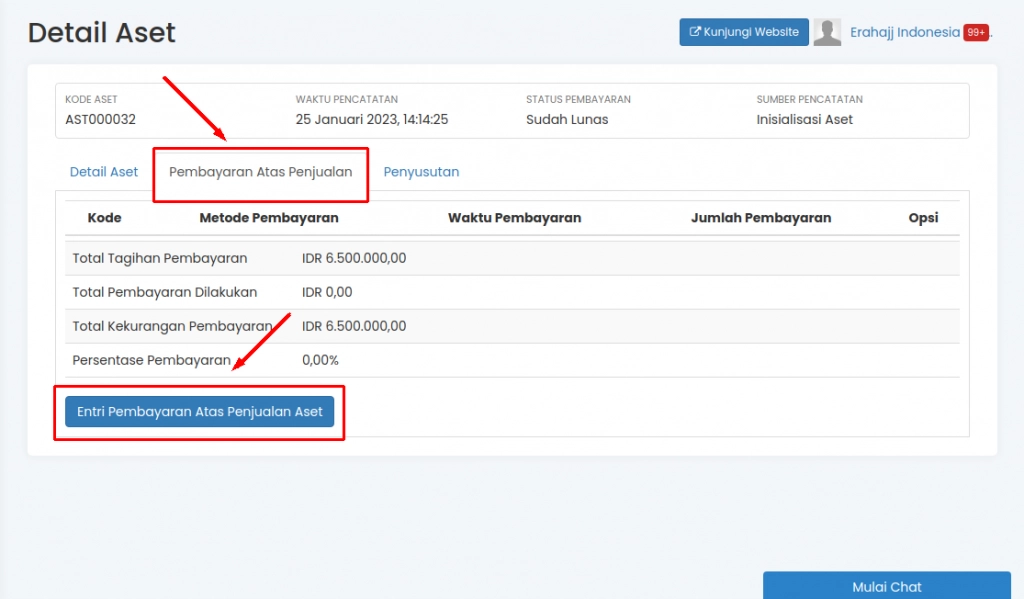 (Gambar : Menuju proses pembayaran atas penjualan aset)
(Gambar : Menuju proses pembayaran atas penjualan aset)
Maka akan muncul tampilan form pembayaran atas penjualan aset sebagai berikut :
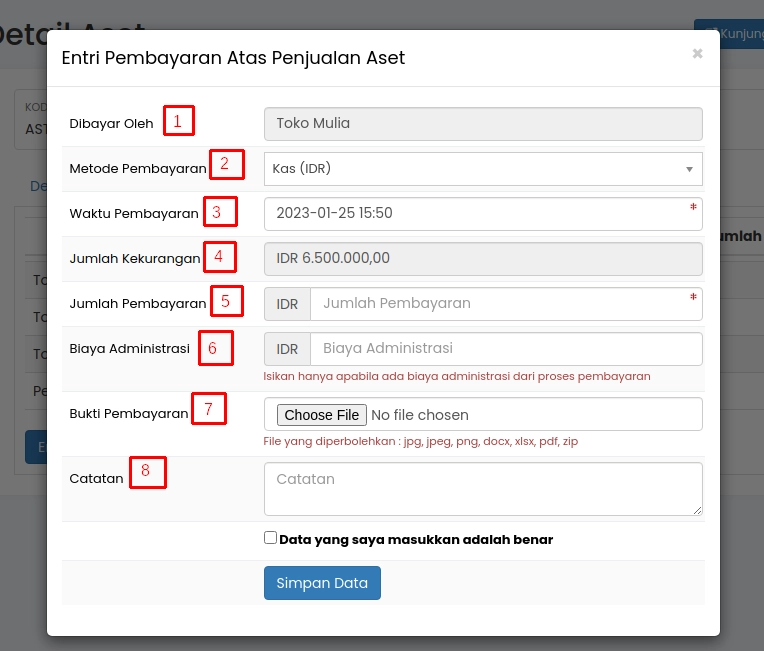 (Gambar : Form pencatatan pembayaran atas penjualan aset)
(Gambar : Form pencatatan pembayaran atas penjualan aset)
1. "Dibayar Oleh". Untuk nama pembayar akan otomatis terisi sesuai dengan supplier/vendor dari aset yang ingin dijual
2. "Metode Pembayaran". PIlih metode pembayaran untuk melakukan penjualan aset
3. "Waktu Pembayaran". Isikan waktu pembayaran atas penjualan aset
4. "Jumlah Kekurangan". Jumlah kekurangan pembayaran akan otomatis terisi sesuai dengan tagihan pembayaran aset
5. "Jumlah Pembayaran". Isikan nominal jumlah pembayaran atas penjualan aset
6. "Biaya Administrasi". Isikan hanya apabila ada biaya administrasi dari proses pembayaran
7. "Bukti Pembayaran". Masukkan bukti pembayaran penjualan aset bila ada. Ekstensi file yang diperbolehkan untuk dilampirkan di dalam sistem adalah : jpg, jpeg, png, docx, xlsx, pdf, zip
8. "Catatan". Isikan catatan bila diperlukan
"Ceklis" pada kolom centang untuk memastikan bahwa data yang Anda masukkan sudah benar, kemudian klik "Simpan"
Membatalkan Proses Penjualan Aset
Klik "Batalkan Penjualan Aset"
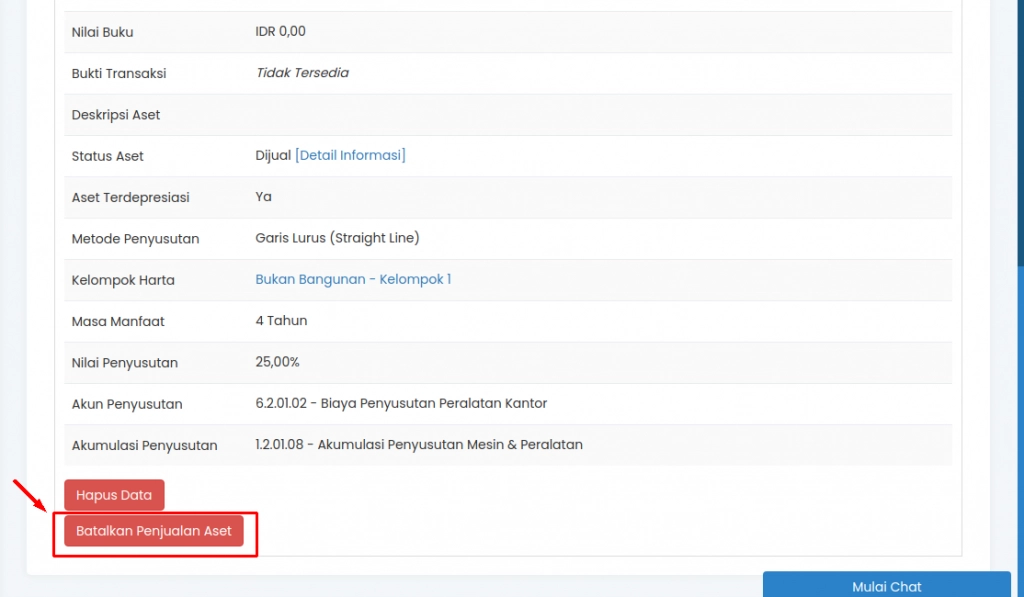 (Gambar : Menuju pembatalan pencatata penjualan aset)
(Gambar : Menuju pembatalan pencatata penjualan aset)
Maka akan muncul konfirmasi tindakan membatalkan pencatatan penjualan aset dengan tampilan sebagai berikut :
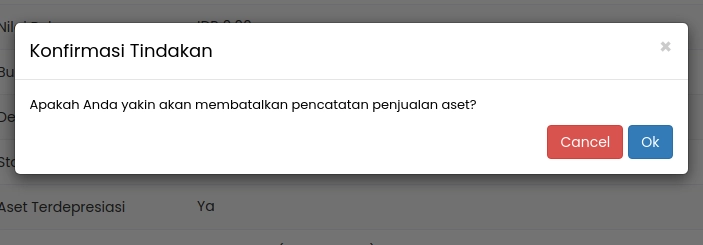 (Gambar : Konfirmasi tindakan untuk membatalkan proses penjualan aset)
(Gambar : Konfirmasi tindakan untuk membatalkan proses penjualan aset)
Pilih "Ya" jika Anda ingin membatalkan proses pencatatan penjualan aset, pilih "Tidak" bila Anda tidak jadi untuk melakukan proses pembatalan pencatatan penjualan aset.

